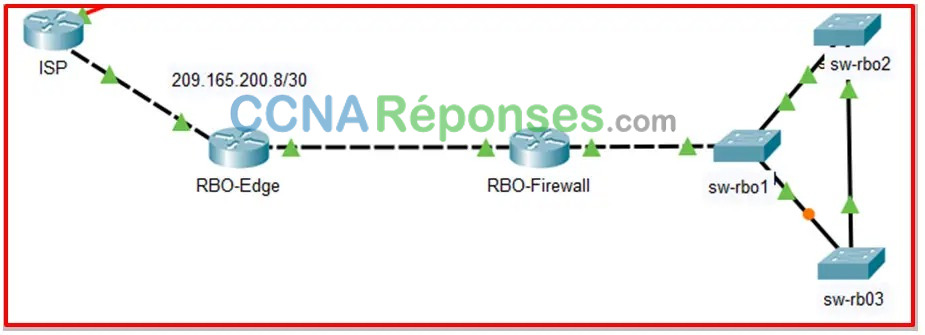10.2.6 – Packet Tracer – Utiliser LLDP pour mapper un réseau
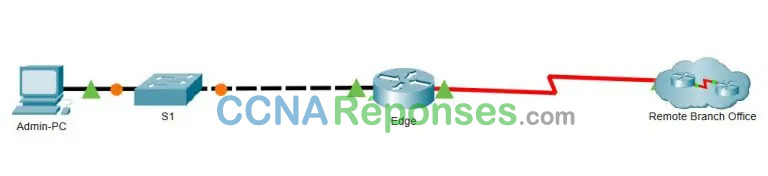
Remarque à l’intention de l’instructeur : la couleur de police rouge ou les surlignages gris indiquent que le texte n’apparaît que dans la copie de l’instructeur.
Table d’adressage
| Appareil | Interface | Adresse IP | Masque de sous-réseau | Interface locale et voisin connecté |
|---|---|---|---|---|
| Edge | G0/0 | 192.168.1.1 | 255.255.255.0 | G0/1 – S1 |
| S0/0/0 | 209.165.200.5 | 255.255.255.252 | S0/0/0 – ISP | |
| S1 | SVI | 192.168.1.2 | 255.255.255.0 | |
| RBO-Edge | G0/0 | 209.165.200.10 | 255.255.255.252 | G0/0 – ISP |
| RBO-Edge | G0/1 | 192.168.3.249 | 255.255.255.252 | G0/0 – RBO-Firewall |
| RBO-Firewall | G0/0 | 192.168.3.250 | 255.255.255.252 | G0/0 – RBO-Edge |
| RBO-Firewall | G0/1 | 192.168.4.129 | 255.255.255.128 | G0/1 – sw-rbo1 |
| sw-rbo1 | SVI | 192.168.4.131 | 255.255.255.128 | blank |
| sw-rbo1 | G0/1 | N/A | N/A | G0/1 – RBO-Firewall |
| sw-rbo1 | G0/2 | N/A | N/A | G0/2 – sw-rbo2 |
| sw-rbo1 | F0/24 | N/A | N/A | F0/24 – sw-rbo3 |
| sw-rbo2 | SVI | 192.168.4.132 | 255.255.255.128 | |
| sw-rbo2 | G0/1 | N/A | N/A | G0/1 – sw-rbo3 |
| sw-rbo2 | G0/2 | N/A | N/A | G0/2 – sw-rbo1 |
| sw-rbo3 | SVI | 192.168.4.133 | 255.255.255.128 | LLDP not active |
| sw-rbo3 | F0/24 | N/A | N/A | F0/24 – sw-rbo1 |
| sw-rbo3 | G0/1 | N/A | N/A | G0/1 – sw-rbo2 |
Objectifs
Cartographier un réseau en utilisant l’accès à distance LLDP et SSH.
Contexte/scénario
Un administrateur réseau principal vous demande de mapper le réseau des succursales distantes et de découvrir des informations sur tous les périphériques du réseau. Vous devez enregistrer tous les noms de périphériques réseau, les adresses IP et les masques de sous-réseau, ainsi que les interfaces physiques qui interconnectent les périphériques réseau.
Pour cartographier le réseau, vous utiliserez SSH pour l’accès à distance et le Link Layer Discovery Protocol (LLDP) pour découvrir des informations sur les périphériques réseau voisins. Comme le LLDP est un protocole de couche 2, il peut être utilisé pour découvrir des informations sur des appareils qui n’ont pas de connectivité de couche 3. Vous noterez les informations que vous recueillez pour remplir le tableau d’adressage et fournir un diagramme de la topologie du réseau de bureaux distants.
Vous aurez besoin de l’adresse IP de la filiale distante. Cette adresse est 209.165.200.10. Les noms d’utilisateur et les mots de passe administratifs locaux et à distance sont :
Réseau local
Nom d’utilisateur : admin01
Mot de passe : S3cre7P@55
Réseau de bureaux distants
Nom d’utilisateur : RBOadmin
Mot de passe : S3cre7P@55
Instructions
Partie 1 : Utiliser le protocole SSH pour accéder à distance aux périphériques réseau
Dans la partie 1, vous utiliserez l’Admin-PC pour accéder à distance au routeur de la passerelle Edge. Ensuite, à partir du routeur Edge, vous ferez du SSH dans le bureau RBO distant.
a. Ouvrez une invite de commande sur Admin-PC.
b. Accédez par SSH au routeur de passerelle à l’adresse 192.168.1.1 en utilisant le nom d’utilisateur admin01 et le mot de passe S3cre7P@55.
PC> ssh –l admin01 192.168.1.1 Open Password: Edge#
Remarque: notez que vous êtes directement mis en mode d’exécution privilégié. Cela est dû au fait que le compte utilisateur admin01 est défini sur le niveau de privilège 15.
c. Le routeur Edge était précédemment configuré pour utiliser CDP. Le commutateur S1 a déjà été configuré pour utiliser LLDP. Émettez la commande show cdp pour vérifier que CDP est actuellement actif. Désactivez CDP en exécutant la commande suivante :
Edge(config)# no cdp run
d. LLDP peut être configuré pour transmettre et recevoir sur une interface spécifique. Configurez Edge de sorte qu’il reçoive des messages LLDP de S1 mais n’envoie pas de messages à S1 pour des raisons de sécurité Activer LLDP.
Edge(config)# lldp run Edge(config)# int g0/0 Edge(config-if)# no lldp transmit Edge(config-if)# exit
e. Utilisez la commande show lldp neighbors pour vérifier que Edge reçoit des messages de S1 .
f. Connectez-vous à S1 avec SSH à partir du routeur Edge à l’aide des informations d’identification admin01 . Lancez la commande show lldp neighbors. Notez que S1 n’a pas reçu d’informations d’ Edge .
Edge# ssh –l admin01 192.168.1.2 Password: S1> show lldp neighbors S1> exit
g. Quittez de la connexion avec S1 pour revenir à l’interface de ligne de commande du routeur Edge. Utilisez les commandes show ip interface brief et show interfaces pour documenter les interfaces physiques, les adresses IP et les masques de sous-réseau du routeur Edge1 dans la table d’adressage.
Edge# show ip interface brief Edge# show interfaces
h. À partir de votre session avec le routeur Edge, connectez-vous avec SSH au Bureau RBO distant à 209.165.200.10 avec le nom d’utilisateur RBOAdmin et le même mot de passe utilisé pour admin01.
Edge# ssh –l RBOadmin 209.165.200.10 Password: RBO-Edge#
Après s’être connecté au bureau RBO distant au 209.165.200.10, quelle information précédemment manquante peut maintenant être ajoutée au tableau d’adressage ci-dessus ?
Le nom d’hôte du routeur RBO-Edge
Partie 2 : Utiliser LLDP pour découvrir les périphériques voisins
Vous êtes maintenant connecté à distance au routeur RBO-Edge. En utilisant LLDP, commencez à chercher des périphériques réseau connectés.
a. Lancez les commandes show ip interface brief et show interfaces pour documenter les interfaces réseau, les adresses IP et les masques de sous-réseau du routeur RBO-Edge. Ajoutez les informations manquantes à la table d’adressage afin de mapper le réseau :
b. Les meilleures pratiques en matière de sécurité recommandent de n’exécuter le LLDP qu’en cas de besoin, de sorte qu’il peut être nécessaire de l’activer. Utilisez une commande show lldp pour vérifier son statut.
RBO-Edge# show lldp % LLDP is not enabled
c. Vous devez activer le LLDP, mais c’est une bonne idée de n’envoyer les informations du LLDP qu’aux appareils du réseau interne et non aux réseaux externes. Découvrez quelle interface est connectée à Internet en émettant la commande show ip interface brief. Activez le protocole LLDP et désactivez complètement LLDP sur l’interface connectée à Internet.
RBO-Edge# configure terminal RBO-Edge(config)# lldp run RBO-Edge(config)# interface g0/0 RBO-Edge(config-if)# no lldp transmit RBO-Edge(config-if)# no lldp receive RBO-Edge(config-if)# exit
d. Lancez une commande show cdp neighbors pour détecter les périphériques réseau voisins.
Remarque : LLDP affichera uniquement les périphériques connectés qui exécutent également LLDP.
RBO-Edge# show lldp neighbors
Un périphérique réseau voisin a-t-il été détecté ? De quel type de périphérique s’agit-il ? Quel est son nom ? Sur quelle interface est-il connecté ? L’adresse IP du périphérique est-elle listée ? Enregistrez les informations dans la table d’adressage.
C’est un routeur. Son nom est RBO-Firewall et il est connecté sur l’interface G0/0. L’adresse IP de l’appareil n’est pas répertoriée.
e. Utilisez la commande show ip route pour déterminer l’adresse du périphérique que vous avez trouvé avec la commande show lldp neighbors . En fonction des informations fournies sur l’adresse locale dans la table de routage et la longueur du préfixe du réseau, utilisez ces informations pour déterminer l’adresse du voisin.
f. Pour trouver des informations supplémentaires sur le périphérique voisin, utilisez la commande show lldp neighbors detail :
RBO-Edge# show lldp neighbors detail
Quels autres éléments d’information potentiellement sensibles sont répertoriés ?
La version du logiciel IOS de l’appareil voisin.
Remarque : La version actuelle de Packet Tracer ne fournit pas l’adresse de gestion du périphérique voisin. Dans cette activité, plusieurs adresses de périphériques voisins ont été fournies dans le tableau d’adressage.
g. Connectez-vous au périphérique voisin avec SSH pour découvrir d’autres périphériques qui peuvent être ses voisins.
Remarque : Pour vous connecter à SSH, utilisez le même nom d’utilisateur et le même mot de passe que ceux du Remote RBO Office.
RBO-Edge# ssh –l RBOadmin <the ip address of the neighbor device>
Après avoir établi une connexion SSH, quelles sont les informations affichées par l’invite de commande ?
RBO-Firewall#
h. Vous êtes connecté à distance au voisin suivant. Utilisez la commande show lldp neighbors et la commande show lldp neighbors detail pour détecter d’autres périphériques voisins connectés.
Quels types de périphériques réseau avoisinent ce périphérique ? Enregistrez tous les périphériques détectés dans la table d’adressage. Incluez leurs noms d’hôte, leurs interfaces et leurs adresses IP.
Un routeur (RBO-Edge) et un switch (sw-rbo1). Le commutateur sw-rbo1 est un périphérique nouvellement découvert sur l’interface G0/1.
Ajoutez le nom de périphérique récemment découvert à côté de l’entrée SVI pour l’adresse 192.168.4.131.
i. Connectez-vous au SVI pour l’adresse 192.168.4.131 en utilisant SSH et les informations d’identification utilisées précédemment. Si vous êtes invité à entrer un mot de passe secret d’activation, utilisez le même mot de passe que celui utilisé pour RboAdmin. Utilisez la commande show lldp neighbors et la commande show lldp neighbors detail pour détecter d’autres périphériques voisins connectés.
Quels types de périphériques réseau avoisinent ce périphérique ? Enregistrez tous les périphériques détectés dans la table d’adressage. Incluez leurs noms d’hôte, leurs interfaces et leurs adresses IP.
Un routeur (RBO-Firewall), un switch (sw-rbo2). Le commutateur sw-rbo2 est un périphérique nouvellement découvert sur l’interface G0/2.
Placez le nom de périphérique nouvellement découvert à côté de l’entrée SVI pour l’adresse 192.168.4.132.
j. Connectez-vous au SVI pour l’adresse 192.168.4.133 en utilisant SSH et les informations d’identification utilisées précédemment. Émettez la commande show lldp, vous devriez recevoir un message :
% LLDP is not enabled
Activer lldp globalement comme à l’étape C. Il n’est pas nécessaire de configurer les options de transmission ou de réception car elles sont activées par défaut. Utilisez la commande show lldp neighbors et la commande show lldp neighbors detail pour détecter d’autres périphériques voisins connectés.
Quels types de périphériques réseau avoisinent ce périphérique ? Enregistrez tous les périphériques détectés dans la table d’adressage. Incluez leurs noms d’hôte, leurs interfaces et leurs adresses IP. Il peut être utile de se reconnecter aux périphériques précédemment découverts pour afficher les voisins une fois de plus pour compléter la table d’adressage entière maintenant que tous les périphériques sont configurés pour LLDP.
Un interrupteur (sw-rbo1) connecté à Fa0/24, un interrupteur (sw-rbo2) connecté à G0/1.
k. Dessinez une topologie du réseau de bureaux de RBO à distance en utilisant les informations que vous avez recueillies avec le LLDP.